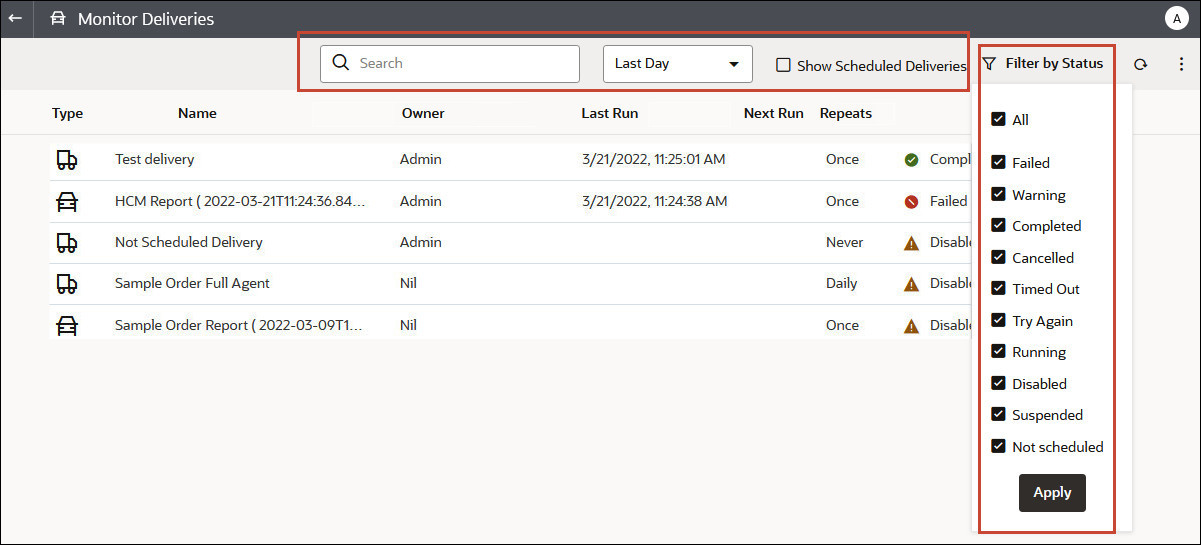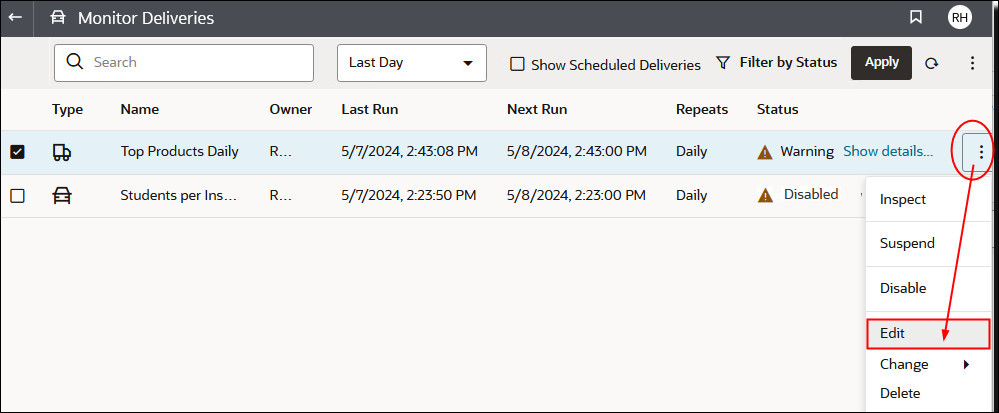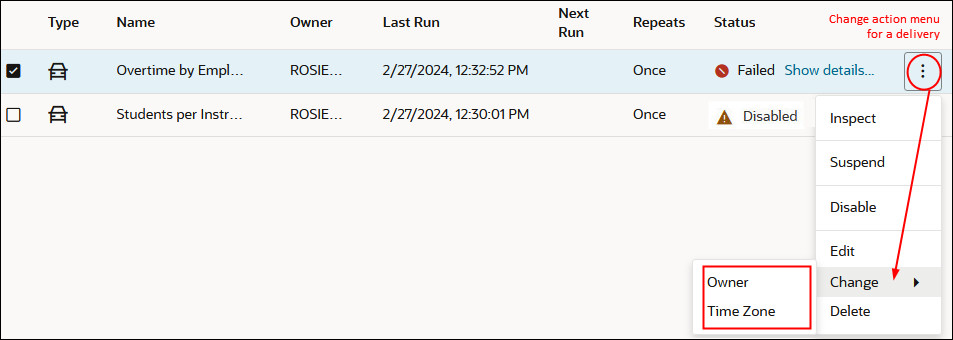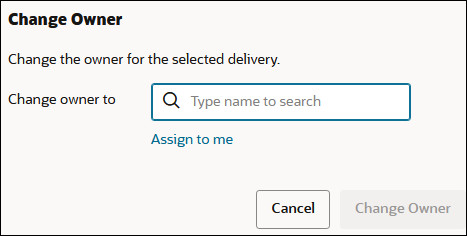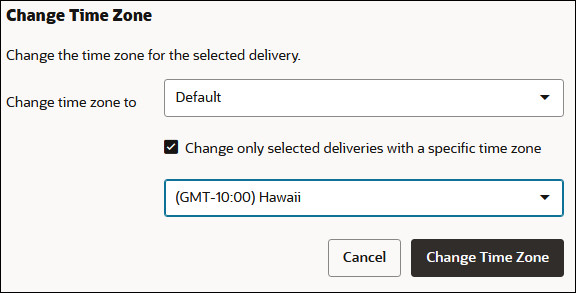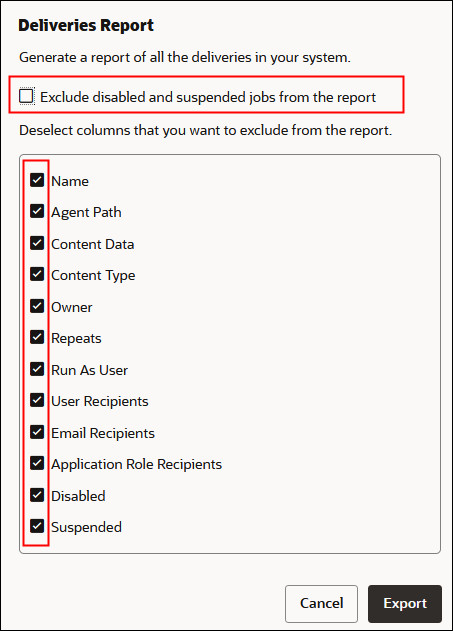Raporttien lähetys sähköpostilla ja toimitusten seuranta
Lähetä raportteja sähköpostitse kenelle tahansa organisaation sisällä tai sen ulkopuolella tai käytä taustaohjelmia, jotka lähettävät raportteja erilaisiin laitteisiin. Pidä kaikki ajan tasalla täsmällisillä päivittäisillä tai viikoittaisilla raporteilla.
Raporttien lähetys sähköpostitse kertaluonteisesti, viikoittain tai päivittäin
Raportteja voi lähettää sähköpostitse yhdelle tai useammalle vastaanottajalle suoraan luettelosta. Tällä tavoin raportit voi jaella helposti, ja tapa on nopeampi kuin raporttien noutaminen ja lähettäminen sähköpostisovelluksesta. Voit pitää kaikki ajan tasalla ajoittamalla päivittäiset tai viikoittaiset sähköpostiviestit.
Lisätietoja sähköpostia koskevista rajoituksista ja sähköpostin toimituksen optimoinnista on kohdassa Mitä rajoituksia sähköpostien toimittamiseen liittyy?
Sähköpostitse tai agenttien kautta jaeltujen raporttien seuranta
Voit seurata käyttäjille sähköpostitse lähettämiäsi raportteja konsolin avulla. Näet nopeasti raporttien lähetystiedot sekä odottavat kohteet (jotka on ajoitettu ajettavaksi myöhemmin). Toimitukset (ajoitetut tai valmiit) voi tarkistaa, muuttaa tai poistaa samalla sivulla.
Kaikki agentit, jotka määritetään toimittamaan sisältöä, näkyvät myös konsolissa. Siten kaikki toimitustiedot ovat yhdessä paikassa.
Voit seurata sinulle tärkeimpiä toimituksia suodattamalla toimituksia niiden tilan mukaan. Alla näet eri tilasanomien selitykset.
| Toimituksen tila | Kuvaus |
|---|---|
| Peruutettu |
Joku on peruuttanut toimituksen. Käyttäjät voivat peruuttaa omistamiaan toimituksia. |
| Valmis | Toimitus onnistui. |
| Ei käytössä |
Käyttäjät voivat väliaikaisesti poistaa käytöstä minkä tahansa omistamansa toimituksen tai agentin luettelon kautta. Jos esimerkiksi haluat muokata raporttia tai muuttaa sitä, kuka voi nähdä raportin, saatat haluta pysäyttää työn ajon määritetyn aikataulun mukaan. |
| Epäonnistui |
Toimitus suoritettiin aikataulun mukaisesti, mutta se epäonnistui. Selvitä ongelman syy valitsemalla Näytä tiedot... virhekuvakkeen ( |
| Ei ajoitettu |
Kukaan ei ole määrittänyt toimitukselle aikataulua tai sitten ajoitettu ajopäivämäärä on menneisyydessä. |
| Käynnissä | Toimitus on käynnissä. |
| Pysäytetty |
Pääkäyttäjät voivat tilapäisesti pysäyttää muiden käyttäjien määrittämiä toimituksia. Ennen testiympäristöstä tuotantoympäristöön siirtymistä pääkäyttäjä voi esimerkiksi pysäyttää toimitukset testiympäristössä ja ottaa ne sitten uudelleen käyttöön tuotantoympäristössä. |
| Aikakatkaisu |
Toimitus aikakatkaistiin, sillä sen valmistuminen kesti liian kauan. |
| Yritä uudell. |
Tapahtui virhe. Yritä suorittaa toimitus uudelleen. |
| Varoitus |
Toimitus suoritettiin aikataulun mukaisesti, mutta se ei onnistunut kaikilta osin. Syy voi olla esimerkiksi se, että toimitukselle oli määritelty 10 vastaanottajaa, mutta vain 9 vastaanottajaa sai toimituksen, sillä yksi sähköpostiosoitteista oli virheellinen. Katso lisätietoja valitsemalla Näytä tiedot... varoituskuvakkeen ( |
Toimitusten seuranta konsolista:
Toimitusten vastaanottajien näyttö ja muokkaus
Voit tarkastella ja muokata kaikkien toimitustesi ja taustaohjelmiesi vastaanottajia Toimitusten seuranta -sivulla. Jos haluat tehdä vastaanottajiin muutoksia useassa toimituksessa, Toimitusten seuranta -sivu tarjoaa siihen kätevän tavan.
Toimitusten keskeytys ja jatkaminen
Pääkäyttäjät voivat milloin tahansa keskeyttää minkä tahansa toimituksen tilapäisesti.
Toimitusten omistajan tai aikavyöhykkeen vaihto
Jos olet järjestelmänvalvoja, voit vaihtaa yhden tai useamman toimituksen omistajaa tai aikavyöhykettä. Voit valita omistajaksi itsesi tai toisen käyttäjän. Tämä toiminto on hyödyllinen esimerkiksi alkuperäisen omistajan vaihtuessa tai lähtiessä organisaatiosta, tai kun toimituksia siirretään eri ympäristöstä. Aikavyöhykkeen vaihto on kätevä ominaisuus, jos on tarpeen vaihtaa useiden toimitusten aikavyöhykettä tai jos toimituksia siirretään eri ympäristöstä, jossa on eri aikavyöhyke.
Voit esimerkiksi siirtää toimituksia paikallisesta Oracle Analytics Server -palvelinympäristöstä, jossa on käytössä oma Yhdysvaltojen aikavyöhyke, ympäristöön, joka on eri aikavyöhykkeellä. Jos siirto tapahtuu Oracle Analytics Cloud -palveluun, jossa aikavyöhykkeeksi vaihdetaan UTC, toimitukset saapuvat liian varhain. Tässä tapauksessa tarvitaan helppo tapa, jolla aikavyöhykkeen voi vaihtaa kaikkiin toimituksiin.
Toimitusaikataulujen palautus ja käyttöönotto
Kun palautat sisältöä tilannevedoksesta tai siirrät sisältöä toisesta ympäristöstä, agenteille määritettyjä toimitusaikatauluja, analyyseja ja tilannevedoksen koontinäyttöjä ei palauteta eikä aktivoida heti. Kun olet valmis palauttamaan toimitukset järjestelmääsi, voit päättää, otatko toimitusaikataulut käyttöön vai poistatko ne käytöstä järjestelmässäsi. Tämä on kätevää, koska et välttämättä halua alkaa toimittaa sisältöä heti.
Jos palautat esimerkiksi tuotantoympäristöä, haluat todennäköisesti aloittaa toimitukset mahdollisimman pian. Testiympäristössä taas haluat ehkä poistaa toimitukset käytöstä palautuksen jälkeen ja aktivoida ne myöhemmin.
Toimitusraportin luonti ja nouto (CSV)
Jos olet järjestelmänvalvoja, voit luoda raportin, joka sisältää toimitusten tiedot, ja noutaa raportin CSV-muodossa analysoitavaksi. Voit mukauttaa raporttia siten, että se sisältää vain niitä tietoja, joita haluat nähdä. Jos esimerkiksi olet kiinnostunut aktiivisista toimituksista, voit sulkea käytöstä poistetut tai keskeytetyt toimitukset pois raportista. Voit myös hallita sisällytettäviä tietoja ja määrittää, sisällytetäänkö kaikkien toimitukset vai ainoastaan omasi.
Toimitusraportit voivat sisältää seuraavia tietoja:
- Nimi - Raportin toimittavan taustaohjelman nimi.
- Taustaohjelman polku - Raportin toimittavan taustaohjelman sijainti.
- Sisältötiedot - Toimitettavan raportin nimi.
- Sisältötyyppi - Raportin sisällön tyyppi.
- Omistaja - Toimituksen luonut käyttäjä.
- Toistot - Toimituksen toistoväli. Esimerkiksi kerran, päivittäin, viikoittain ja niin edelleen.
- Aja käyttäjänä - Raportin ajava käyttäjä.
- Vastaanottavat käyttäjät - Raportin vastaanottavat käyttäjät.
- Sähköpostin vastaanottajat - Raportin vastaanottavien käyttäjien sähköpostiosoitteet.
- Vastaanottajien sovellusroolit - Raportin vastaanottajien sovellusroolit. Käyttäjät, joille on määritetty nämä sovellusroolit, saavat raportin.
- Poistettu käytöstä - Määrittää, onko toimitus poistettu käytöstä: TRUE tai FALSE
- Keskeytetty - Määrittää, onko toimitus poistettu keskeytetty: TOSI tai EPÄTOSI